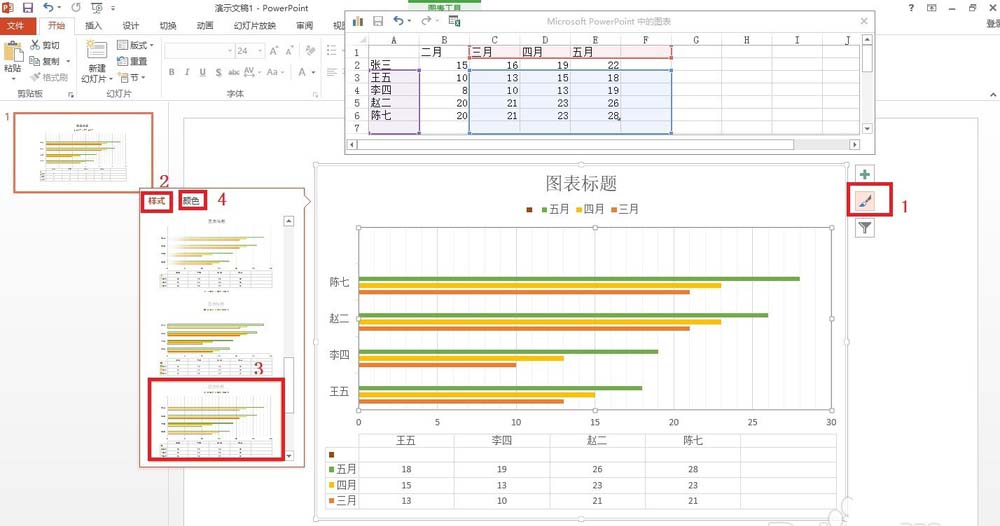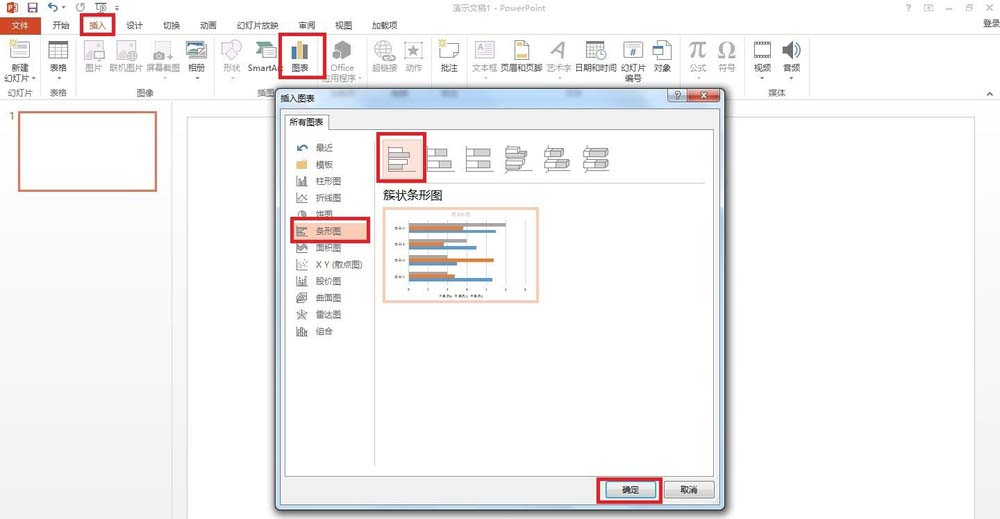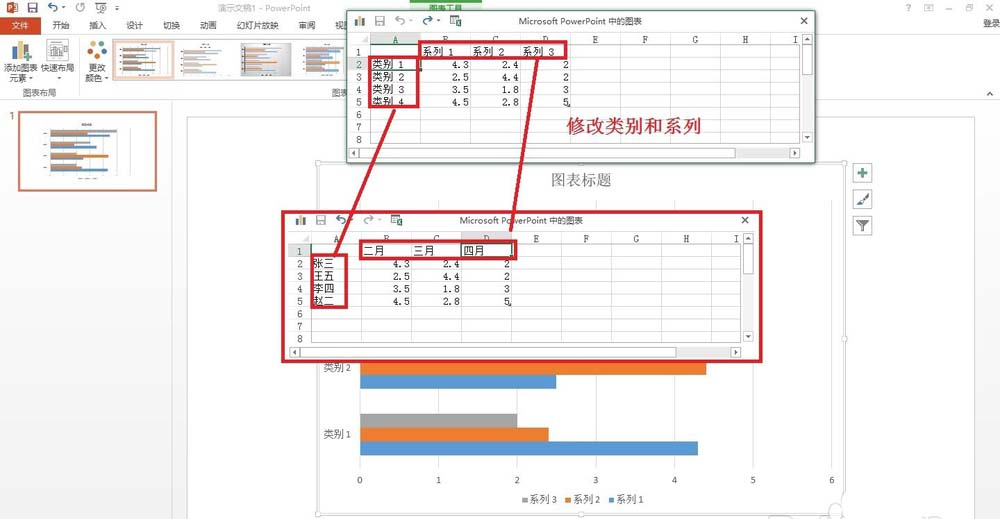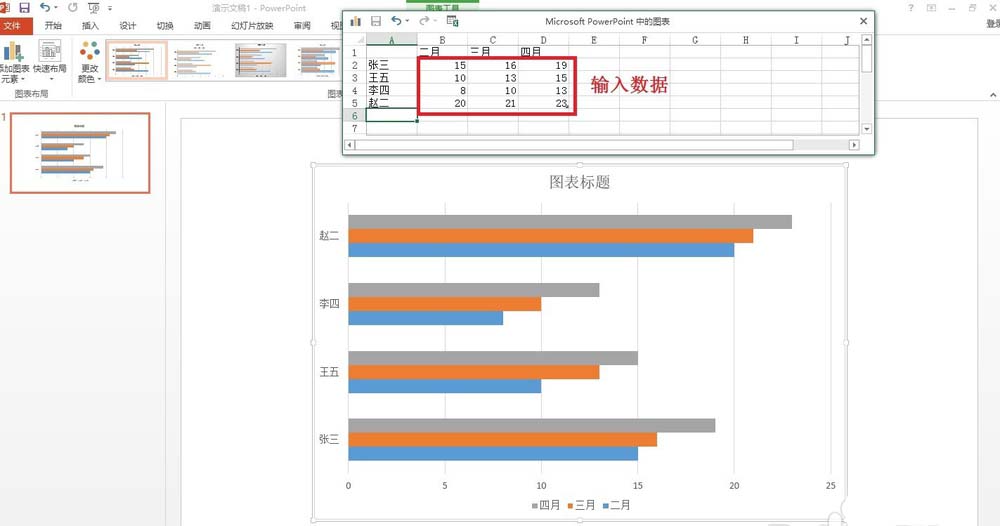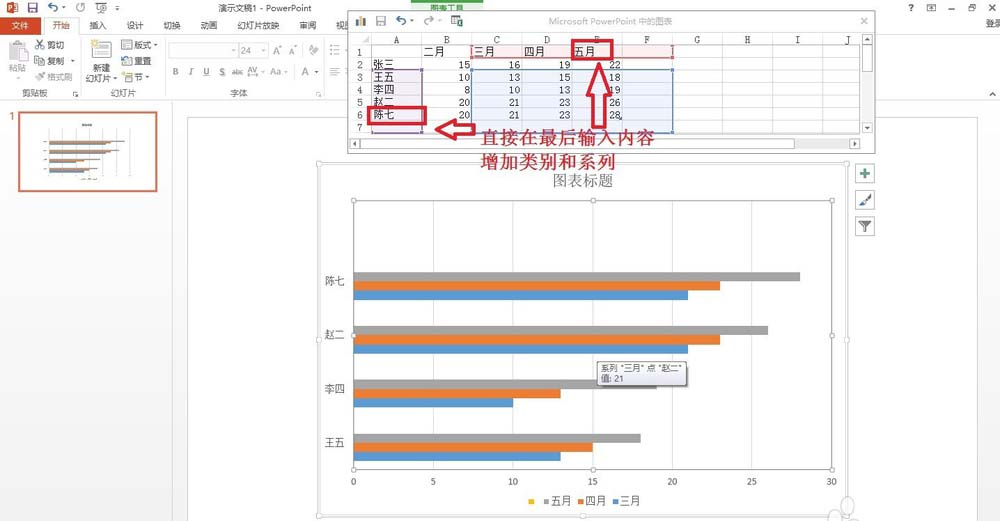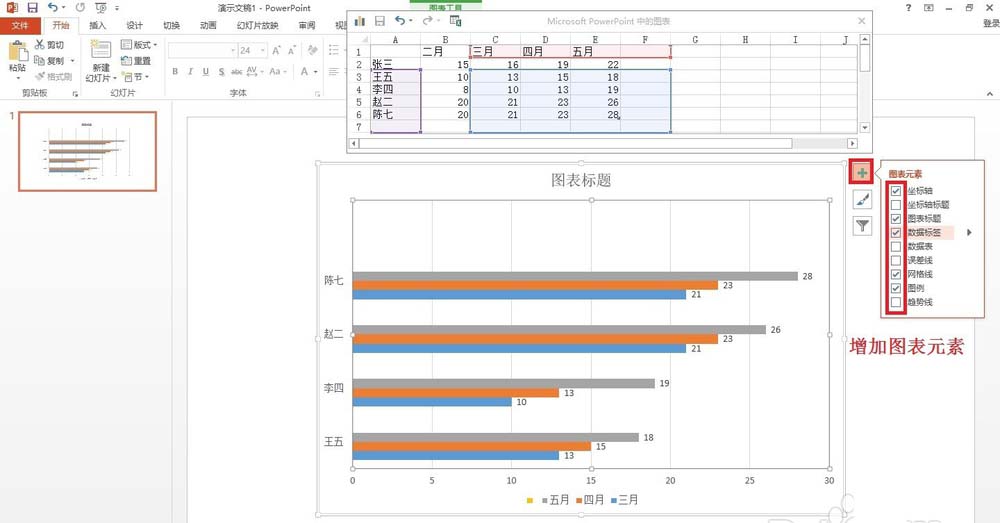ppt怎么制作条形统计图表? |
您所在的位置:网站首页 › ppt中条形图图例怎么做 › ppt怎么制作条形统计图表? |
ppt怎么制作条形统计图表?
|
ppt中想要制作条形图表,该怎么制作条形图呢?下面我们就来看看详细的教程。  PowerPoint 2013 官方完整版(32/64位) 类型:办公软件大小:811MB语言:简体中文时间:2014-10-19查看详情
1、首先打开PPT2013——点击插入——图表——选择条形图——选择条形图样式,有簇状、堆积、百分比等条形图(相应的还有三维的条形图)——点击确定,就可以打开条形图了。
2、在弹出的条形图中,既有图形,也有一张EXCEL表格(旧版本的PPT要双击才能打开EXCEL表格)——在EXCEL表格那里把类别系列修改成自己要展示的内容(如类别修改成某个人的姓名,系列是
3、修改了类别和系列之后,在数据单元格那里修改数据,如输入这几个人在这几个月的业绩数据。输入数据之后条形图就会改变。
4、增加类别和系列,在PPT2013就是直接在后面添加类别和系列的内容就可以了。(旧版本要拖动内容框扩大范围输入数据才能在条形图那里显示)
5、为条形图增加图表元素:要想在条形图那里显示更多的内容,就要增加图表元素。点击条形图——点击右上角的+号——然后勾选或取消一些图表元素,如增加数据表或趋势线等。
6、更改图表的样式和配色方案:点击条形图——在右上角点击毛笔图标——点击样式,然后选择一种样式——再点击颜色并选择一种合适的颜色就可以了。
以上就是ppt制作条形图的教程,希望大家喜欢,请继续关注脚本之家。 相关推荐: PPT条形图怎么制作上下阶梯效果? PPT怎么制作带线条边界的面积图? ppt怎么制作彩色条纹效果的音乐均衡器动画? |
【本文地址】
今日新闻 |
推荐新闻 |